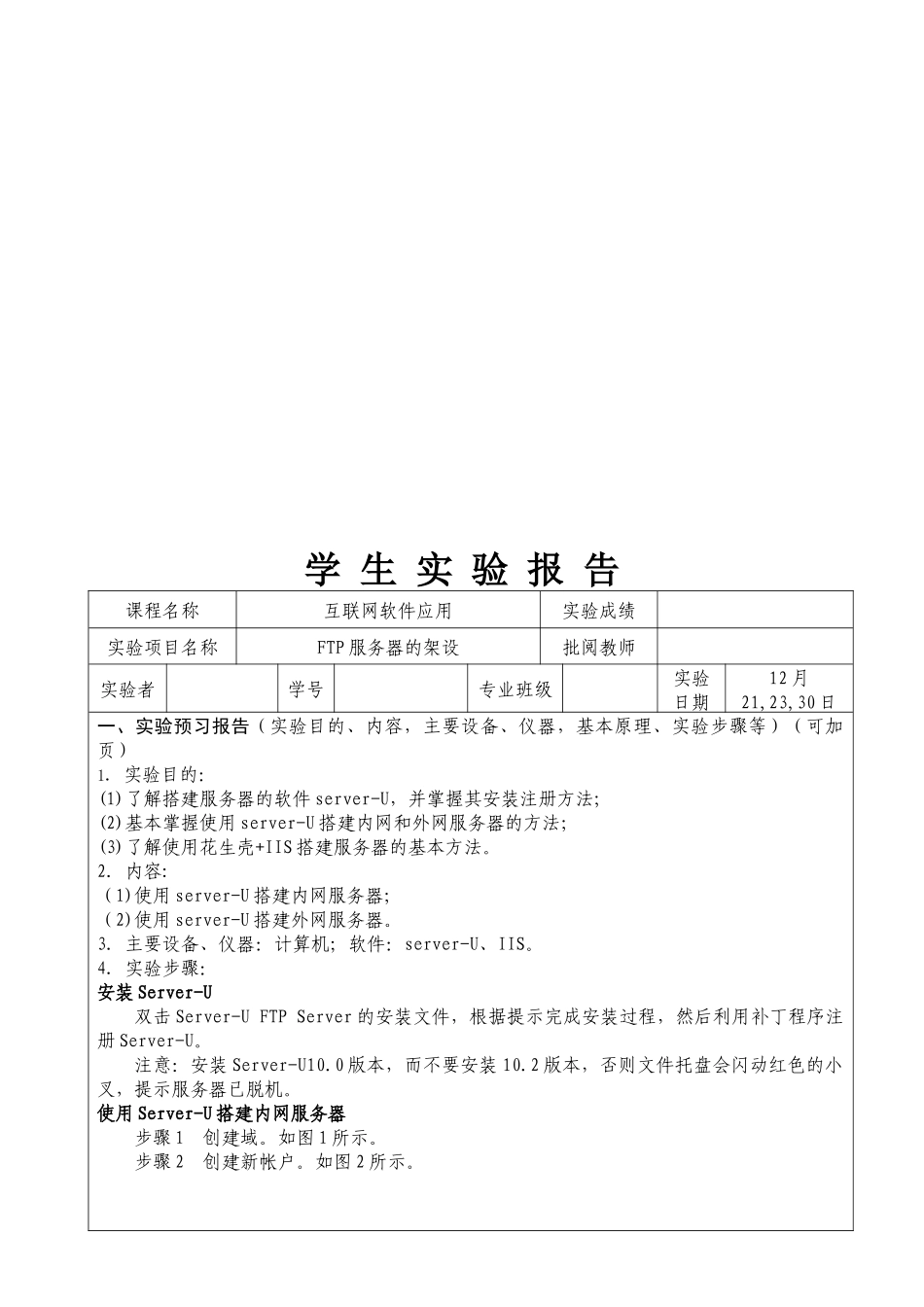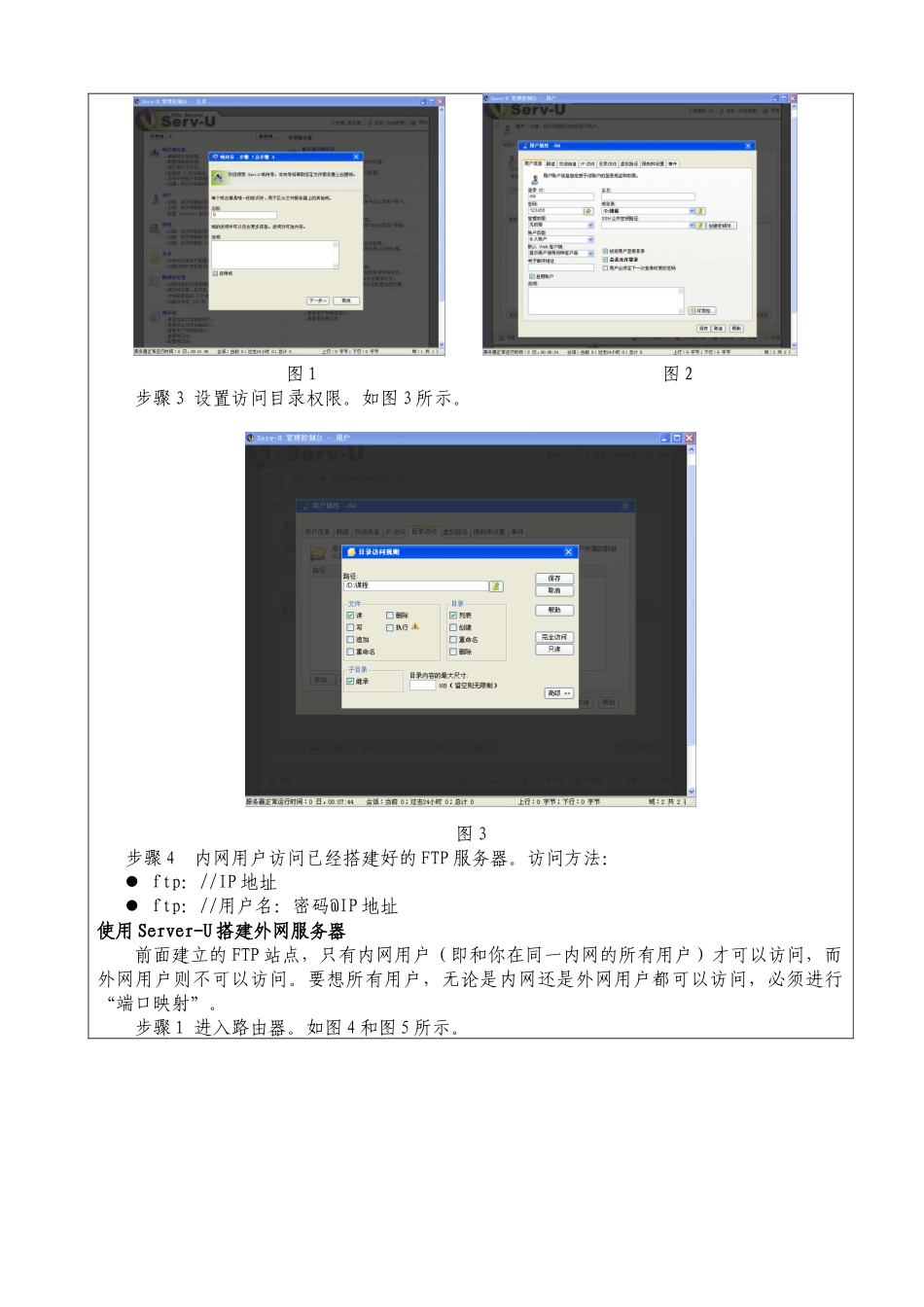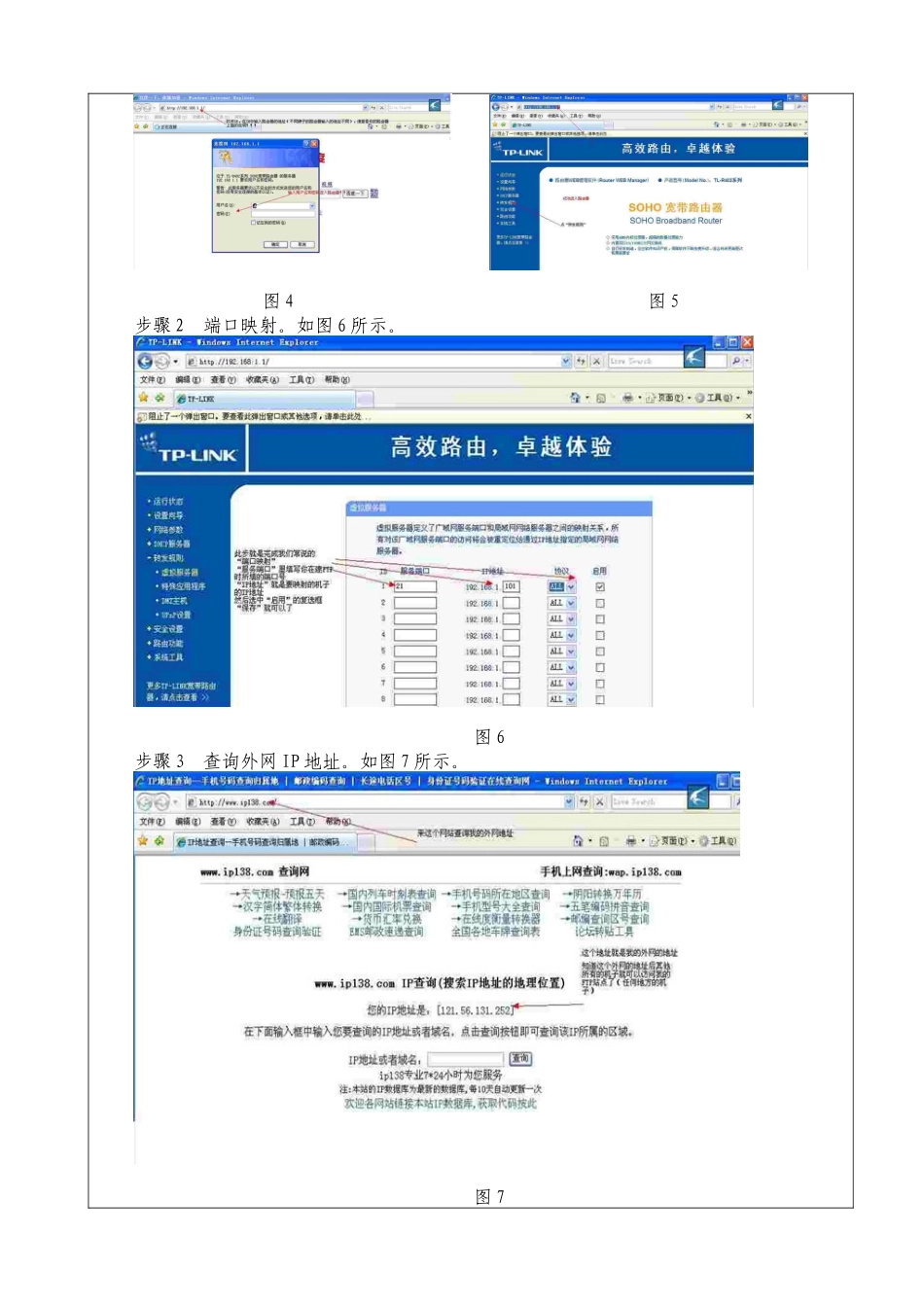学生实验报告课程名称互联网软件应用实验成绩实验项目名称FTP服务器的架设批阅教师实验者学号专业班级实验日期12月21,23,30日一、实验预习报告(实验目的、内容,主要设备、仪器,基本原理、实验步骤等)(可加页)1.实验目的:(1)了解搭建服务器的软件server-U,并掌握其安装注册方法;(2)基本掌握使用server-U搭建内网和外网服务器的方法;(3)了解使用花生壳+IIS搭建服务器的基本方法。2.内容:(1)使用server-U搭建内网服务器;(2)使用server-U搭建外网服务器。3.主要设备、仪器:计算机;软件:server-U、IIS。4.实验步骤:安装Server-U双击Server-UFTPServer的安装文件,根据提示完成安装过程,然后利用补丁程序注册Server-U。注意:安装Server-U10.0版本,而不要安装10.2版本,否则文件托盘会闪动红色的小叉,提示服务器已脱机。使用Server-U搭建内网服务器步骤1创建域。如图1所示。步骤2创建新帐户。如图2所示。图1图2步骤3设置访问目录权限。如图3所示。图3步骤4内网用户访问已经搭建好的FTP服务器。访问方法:ftp://IP地址ftp://用户名:密码@IP地址使用Server-U搭建外网服务器前面建立的FTP站点,只有内网用户(即和你在同一内网的所有用户)才可以访问,而外网用户则不可以访问。要想所有用户,无论是内网还是外网用户都可以访问,必须进行“端口映射”。步骤1进入路由器。如图4和图5所示。图4图5步骤2端口映射。如图6所示。图6步骤3查询外网IP地址。如图7所示。图7步骤4使用外网IP地址访问服务器。如图8所示。图8二、实验过程记录(包括实验过程、数据记录、实验现象等)(可加页)11、找到、找到FTPFTP服务器架设工具服务器架设工具serv-Userv-U,并上机安装,安装步骤如下:,并上机安装,安装步骤如下:第一步:选择语言第二步:单击[下一步]第三步:选择[选择[我接受协议(A)],单击[下一步]第四步:选择[选择[我接受协议(A)],单击[下一步]第五:单击步[下一步]第六步:单击[下一步]第七步:单击[安装]第八步:单击[下一步]第九步:单击[完成]按钮22、配置、配置serv-Userv-U,步骤如下:,步骤如下:第一步:单击[是]按钮,为文件服务器配置域名第二步:在[名称]框中填写已经配置好的域名“ftp.yangyi.com“,在[说明]框中填写描述,单击[下一步]按钮第三步:所有端口都使用默认端口,单击[下一步]按钮第四步:在[IP地址]框中填写本地文件服务器的IP地址(若不填将会带来很大的麻烦!),单击[完成]按钮第五步:单击[是]按钮,为配置好的域名创建新的用户第六步:单击[是]按钮,使用向导创建新用户第七步:在[用户名]框中输入用户名“yangyi“,单击[下一步]按钮第八步:在[密码]框中输入该用户的密码,单击[下一步]按钮第九步:单击[浏览]按钮,为该用户设置其访问的根目录,单击[下一步]按钮第十步:选择目录“E:\杨义“,单击[选择]按钮第十一步:设置完后,单击[下一步]按钮第十二步:设置用户的访问权限,单击[完成]按钮第十三步:配置的用户如下:33、服务器的访问、服务器的访问在完成以上工作后,在局域网内,通过其在他电脑中的IE浏览器的地址栏内输入来访问已经配置好的文件服务器,回车后弹出如下对话框:在上面对话框的[用户名]框中输入已经配置好的用户名“yangyi”,在密码框中输入密码“123456”,访问后的截图如下:三、实验结果分析(可加页)在局域网内,通过其在他电脑中的IE浏览器的地址栏内输入,说明实验是成功的!另外,在以上的假设中,使用的是第三方网络软件serv-U,这样是为了方便管理用户,但也可以用微软的IIS6.0。实验中存在的问题及解决方案由于该实验是在局域网内做的,实验中所用的电脑的IP地址是动态的,即是变化的,所以不能在广域网内访问,要做到这一点,需申请静态的IP地址,这样才能超出局域网访问;另外,在实验中所配置的域名是不能用的,因为还需要域名解析,也就是还需要对其配置DNS服务器,即域名服务器。